Hoe Evernote met Google Agenda te gebruiken voor maximale voordelen
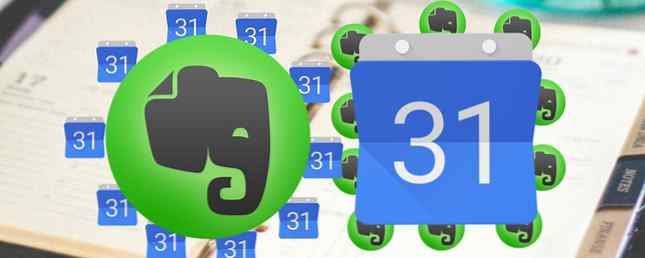
Het hebben van een digitale kalender is praktisch een noodzaak bij het omgaan met het moderne leven. Of je het nu als een voorlopige to-do-lijst gebruikt Herinneringen Maak van Google Agenda een ongelooflijke takenlijst Herinneringen Maak van Google Agenda een ongelooflijke takenlijst Houd je een takenlijst en een aparte agenda bij? Het introduceert wrijving omdat taken en planning afhankelijk van elkaar zijn. Google heeft dit nu opgelost door herinneringen aan Google Agenda op Android te introduceren. Meer lezen, of u nu via meerdere kanalen samenwerkt aan grote projecten met meerdere mensen, Google Agenda kan op eenvoudige wijze aan de meeste van uw tijdwaarnemingsbehoeften voldoen.
Evenzo heeft het een notitiebesparende app zoals Evernote. Hoe Evernote gebruiken: De onofficiële handleiding Hoe Evernote gebruiken: de onofficiële handleiding Leren hoe je Evernote alleen kunt gebruiken, duurt lang. Daarom hebben we deze handleiding samengesteld om u te laten zien hoe u optimaal kunt profiteren van de belangrijkste Evernote-functies. Meer lezen kan een grote tijdbesparing zijn. MakeUseOf heeft een hele gids gewijd aan het optimaal benutten van de service, en het behoort bij Google Drive en Dropbox als een onschatbare opslag- en archiveringsoplossing voor alles, van je foto's en notities tot je audio- en videobestanden.
Dus wat gebeurt er als je de twee wilt combineren?
Stel dat u de datum letterlijk wilt opslaan wanneer u iets aan uw Google-agenda toevoegt? Er zijn een aantal redenen waarom u deze twee services wilt synchroniseren en er zijn een gelijk aantal manieren om ze te synchroniseren!
Hier zijn enkele dingen die u kunt gebruiken om het meeste uit uw Evernote-account en uw Google-agenda te halen!
Sla de datum op met 4 krachtige tools
Het combineren van uw opgeslagen aantekeningen met kalendergebeurtenissen kan een grote tijdbesparing zijn, ongeacht de gelegenheid. Bij zakelijke bijeenkomsten kunnen nu de volledige aantekeningen of schema's worden bijgevoegd voor een eenvoudige inzage. Dagelijkse herinneringsberichten op uw telefoon kunnen worden geleverd met een boodschappenlijst van uw Evernote.
Stel dat u uw bruiloft plant en een gedeelde Google-kalender gebruikt. 12 Productieve ideeën voor een gedeelde Google-agenda 12 Productieve ideeën voor een gedeelde Google-agenda Google Agenda is een fenomenale productiviteitstool. Deze 12 ideeën zouden u enige inspiratie moeten geven om creatief te gaan denken met betrekking tot Google Agenda. Lees meer om evenementen met uw gasten te coördineren. Uiteraard vereist dit dat u veel zeer specifieke informatie deelt die misschien niet past binnen de beperkingen van de gebeurtenissjabloon van de kalender.
Afhankelijk van hoe uitgebreid je huwelijk is en hoeveel apps en websites je gebruikt bij de planning, heb je waarschijnlijk gedetailleerde aantekeningen. Stel dat u de takenlijst wilt delen of wilt plannen met uw feest? Met de volgende apps kun je dat en meer doen.
Als dit dan dat
If This Then Dat is de naam van een “recept” service waarmee u uw apps kunt koppelen en uw bewerkingen automatiseren De ultieme IFTTT-handleiding: gebruik de krachtigste tool van het web als een professional De ultieme IFTTT-gids: gebruik de krachtigste tool van het web als een professional Als dit dan dat, ook bekend als IFTTT een gratis webgebaseerde service om uw apps en apparaten samen te laten werken. Weet je niet zeker hoe je je applet moet maken? Volg deze gids. Lees verder . IFTTT-recepten maken het heel eenvoudig om meerdere services tegelijk bij te werken. Maar zoals we eerder hebben vermeld, dit is het enige topje van de IFTTT-ijsberg!

Een IFTTT-recept kan een van de eenvoudigste manieren zijn om uw Evernote-account en uw Google-agenda te koppelen, afhankelijk van wat u wilt doen. Het kan ook heel klantgericht zijn, maar als je niet duidelijk weet wat je doet, is het misschien verwarrend.
Gelukkig zijn er verschillende kant-en-klare recepten op de site die je op weg kunnen helpen. Hier is een IFTTT-recept dat automatisch journaalposten voor u maakt wanneer u een nieuwe afspraak in uw agenda maakt.
Evenement genoteerd
Als je een service wilt die speciaal is ontworpen om binnen Evernote te werken, en je het niet erg vindt dat dingen een beetje simpel zijn, kan het gebeuren dat Event de verbinding is die je zoekt.

Met de genoteerde gebeurtenis kunt u een notitie maken met de “Evenement” tag en een Agenda-afspraak wordt gemaakt. Er is een link in het evenement naar uw Evernote-dagboek. Je kunt ook datums toevoegen aan bestaande notities, waardoor dit een eenvoudige maar krachtige tool is voor diegenen die hun planning willen vereenvoudigen.
Zelfs noteerde ook links naar de notitie in de kalenderbeschrijving. Dit is handig voor het opnemen van gedetailleerdere opmerkingen die misschien niet in het notitieveld van uw agenda passen.
Het werkt echter niet altijd. Met meerdere agenda's die met hetzelfde Google-account zijn gesynchroniseerd, kan het erg kieskeurig zijn. Dit komt omdat het een afzonderlijke agenda maakt met de naam “Evenement genoteerd”. Maar als u tevreden bent met de opmaak, kan het evenement een geweldig hulpmiddel zijn om uw agenda te koppelen aan belangrijke evenementnotities.
Zap It met Zapier
Zapier werkt op dezelfde manier als IFTTT-recepten en automatiseert app-taken om het leven gemakkelijker te maken. Het werkt echter met een andere klasse van apps en is echt geschikt voor zakelijke taken. Als u een service wilt die specifiek is ontworpen voor Slack, Trello en Salesforce, moet Zapier uw eerste aanloophaven zijn.

De app-verbindingen in Zapier zijn beter aanpasbaar dan het gemiddelde IFTTT-recept, dus je kunt meestal vinden wat je zoekt in de bestaande Zaps. Er zijn bijna 300 Zaps voor Google Agenda en Evernote alleen, hoewel niet al deze Zaps de twee services verbinden. Toch is bijna elke combinatie van trigger en actie beschikbaar in de Zaps.

Maar in de off-chance kun je niet vinden wat je nodig hebt, je kunt je eigen Zap samenstellen. Ik heb een eenvoudige Zap gemaakt die een Evernote-herinnering zou maken wanneer ik een evenement in mijn Google-agenda maak. Er waren veel verschillende opties beschikbaar, en het is relatief eenvoudig om te doen.
Het is vergelijkbaar met IFTTT, maar een van de grootste verschillen tussen de twee is dat Zapier multi-stepped-taken kan automatiseren. Creëer Awesome Life Automations met Multi-Step Zaps Maak Awesome Life Automations met Multi-Step Zaps Zapier, de grootste concurrent van IFTTT , kondigde aan dat het gebruikers nu de mogelijkheid biedt om meerdere actie-automatiseringen te maken, genaamd multi-step zaps. Lees meer, in tegenstelling tot alleen “op gang brengen” en “actie” met IFTTT.
Zapier wordt geleverd met een gratis proefversie waarmee je toegang hebt tot zoveel taken en zaps als je wilt. Daarna hebt u de mogelijkheid om met een gratis abonnement te gaan, wat het aantal Zaps dat u per maand kunt gebruiken beperkt, of u kunt betalen voor uitgebreidere toegang.
Cronofy Calendar Connector
De bovenstaande opties zijn erg handig, maar ze kunnen allemaal enigszins gecompliceerd zijn. Er zijn andere opties als u niet de moeite wilt nemen om een Zap- of een IFTTT-combinatie te maken.
Cronofy biedt niet veel maatwerk, maar het werkt nog steeds perfect en kan een grote troef zijn voor iemand die niet per se een gecompliceerde set-up nodig heeft om een Evernote-brug met Google Agenda op te zetten.

Cronofy verbindt Evernote met een aantal verschillende kalenders, waaronder Google Agenda. Het maakt een kalendergebeurtenis wanneer u een herinnering in Evernote maakt. U kunt de notitie bewerken door de gebeurtenis te bewerken en omgekeerd. Het is veel directer dan sommige andere services op deze pagina en het is verre van verfijnd, maar kleine details - zoals het feit dat de gebeurtenis naar de notitie linkt en alle informatie die deze bevat - kunnen dit een nuttige snelkoppeling maken..
Als een kanttekening biedt Cronofy uitgebreidere diensten voor ontwikkelaars die hun agenda-integratie-API willen gebruiken voor meer maatwerk, verbinding en voor meer gebruikers. Hun starterskit is gratis en werkt met maximaal 20 gebruikers, en er zijn tariefplannen voor diegenen die meer gebruikers willen opnemen.
Heeft u meer maatwerk nodig?
Als geen van de bovenstaande methoden u de gewenste besturing of aanpassing geeft, kunt u overwegen om het Get Things Done-script als een Google Apps Script-download te gebruiken.
Het gebruik van dit script heeft twee voordelen. Ten eerste hoeft u geen software van derden te gebruiken om uw twee accounts te laten synchroniseren. Voor degenen die bezorgd zijn over beveiligingslekken in de andere apps, kan dit de oplossing zijn.
Ten tweede geeft dit je meer controle over de gemaakte evenementen en notities, inclusief welk soort herinnering je krijgt voor de gebeurtenis. Voor mensen met zeer specifieke behoeften kan dit script de leemte opvullen die achtergelaten is door al de rest van deze programma's.
Het gebruik van dit script omvat echter meerdere stappen en bekendheid met de Google Apps Script-taal. Ik geef toe dat ik de werking van het script niet heb begrepen, maar ik wilde het op deze lijst plaatsen voor diegenen die het wel doen.
Heb je gevonden dat het verbinden van Google Agenda en Evernote een tijdbesparende maatregel is? Welke apps of methoden heb je gebruikt om je Evernote te synchroniseren met je agenda? Laat het ons weten in de comments hieronder!
Ontdek meer over: Agenda, Evernote, Google Agenda, productiviteit.


